iMessage, Apple'ın Dünya Çapında Geliştiriciler Konferansı'nda bu yılın başlarında açıklandı ve RIM'in BlackBerry Messenger'ını tüm iOS cihazlarına rakip bir platform haline getirdi.
İMessage'a bir göz atacağız ve iOS 5 halka açıklandıktan sonra size yeni iOS mesajlaşma servisine başlama konusunda bazı ipuçları vereceğiz.

İMessage'ı açmak veya herhangi bir iMessage ayarını değiştirmek için, iOS cihazınızda Ayarlar> Mesajlar bölümüne girmeniz gerekir. İMessage düğmesi kapalıysa, iMessage'ı açmak için üzerine dokunun veya kaydırın.

İMessage açıldığında, Mesaj ayar ekranında beliren yeni seçeneklerin ardından "Etkinleştirici" bir diyalog penceresi göreceksiniz.
İlk seçenek, iMessage görüşmeleriniz için Okuma Fişleri'ni açma yeteneğidir. Seçenek açıkken, görüşmenizdeki diğer taraf size gönderdikleri bir mesajı görüntüledikten sonra görebilecek. Okunan makbuzları kapalı bırakmayı seçerseniz, yalnızca mesajın ne zaman teslim edildiğini görebilirler.
SMS Olarak Gönder ayarı açık durumdayken, iMessage kullanılamadığında, iOS, mesajınızı iMessage yerine SMS yoluyla yönlendirir. Şu anda, iMessage yalnızca bir Wi-Fi veya 3G sinyali mevcut olduğunda çalışır.
İMessage açıldıktan sonra görüntülenen son seçenek, Alınan ayardır. İMessages'ı almak istediğiniz adresleri ayarlamak için üzerine gidin ve üzerine dokunun.

İMessage'ı iPod Touch, iPad veya iPhone'da kullanıyor olsanız da, mesaj almak istediğiniz birden fazla e-posta adresi ayarlayabilirsiniz. Bir iPhone kullanıyorsanız, telefon numaranız, adresleri de almak üzere bir e-posta adresi ekleme seçeneğiyle birlikte, adresinde varsayılan adres olacaktır.
E-posta adresinizi iMessage için ayarlamak üzere Apple Kimliğinizi girmeniz ve ardından kullanmak istediğiniz e-posta adresini girmeniz gerekir. Apple daha sonra e-posta adresinizi doğrular ve iMessage'a ekler.
Giden iMessages uygulamasının görünmesini istediğiniz adresi belirlemek için Arayan Kimliği üzerine dokunun.

Tüm iMessage konuşmalarınızı birden fazla cihaz arasında senkronize (gerçek zamanlı olarak) tutmak istiyorsanız, Arayan Kimliğinizi tüm iOS cihazlarınızda aynı adrese ayarlamak kullanışlı olur. Diğer iMessage özellikli adreslerinizden birinde bir gelen mesaj alsanız bile, giden mesaj Arayan Kimliğinizin adresini kullanarak gönderilir.

Yukarıdaki iMessage kullanarak gönderilen bir mesajdır. Kısa mesaj gönderirken görmeye alıştığınız yeşil balonun aksine, balonun renginin mavi olduğunu fark edebilirsiniz. Bu, mesajınızın nasıl gönderildiğini tanımlamanın hızlı ve basit bir yoludur. Metin alanının, konu kutusunun altında "iMessage" ifadesinin bulunduğunu da fark edebilirsiniz, bu, mesajlarınızın gönderilme yöntemini tanımlamanın hızlı bir yoludur.
Yeni bir konuşmanın başlangıcında bir kişiyi girerken, İletiler uygulamasının görüşme için kullanacağı teslim yöntemine bağlı olarak, kişinin adı mavi veya yeşile döner.
Ayrıca sohbet balonunun altında bir Teslim Edildi mesajı var. Bu, mesajınızın gerçekten alıcıya iletildiğini gösterir.


Alıcı mesajı okuduğunda, o kişinin Okuma Makbuzları özelliğini açık olduğunu varsayarak, İletilen mesaj daha sonra Oku olarak değişir. Yukarıdaki ekranda soldaki üç nokta, diğer kişinin şu anda bir mesaj yazdığını gösterir.
Önümüzdeki haftalarda iOS 5'in piyasaya sürülmesiyle, iMessage kesinlikle dünyadaki milyonlarca kullanıcı tarafından kullanılacaktır. BBM benzeri iletişimi mümkün kılar ve hatta ekstra SMS planlarını kablosuz taşıyıcılarına bırakmalarını sağlayarak bazı kullanıcılara para tasarrufu sağlar. Umarım bu başlangıç kılavuzu ayaklarınızı yere koymanıza ve iM'lerinizi görebilmeniz için kolaylaştıracaktır.



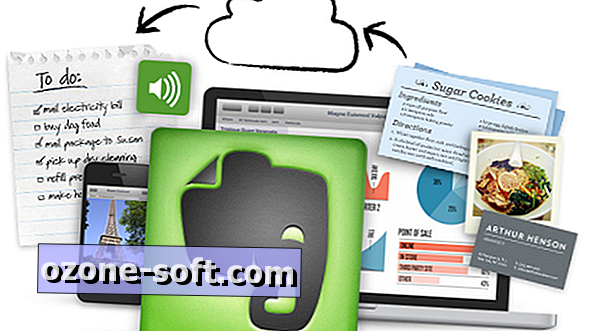









Yorumunuzu Bırakın